win10如何更改软件默认安装位置 Win10如何设置软件默认安装位置
更新时间:2024-08-31 10:18:17作者:hnzkhbsb
在Win10操作系统中,用户可以通过简单的设置来更改软件的默认安装位置,通常情况下,软件会默认安装在C盘,但是随着软件数量的增加,C盘空间可能会逐渐减少。将软件安装到其他盘符或者外部存储设备是一个不错的选择。通过在系统设置中调整默认安装路径,用户可以轻松地将软件安装到其他位置,从而节省C盘空间,提高系统性能。如果您想了解更多关于如何设置软件默认安装位置的方法,请继续阅读下文。
操作方法:
1.在键盘上按下【win+i】组合键,调出设置选项界面。选择【系统】。
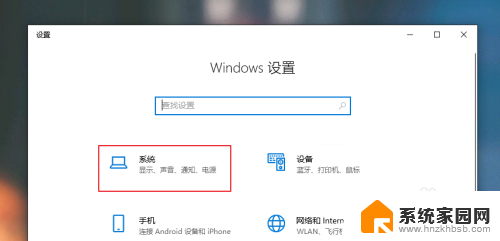
2.进入后,在左侧选择【存储】。然后在右侧下拉找到并点击【更改新内容的保存位置】。
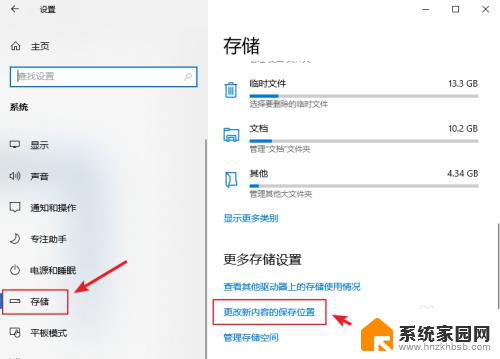
3.把【新的应用将保存到】下的保存位置更改到D盘或者其他盘,最后点击旁边的【应用】即可。
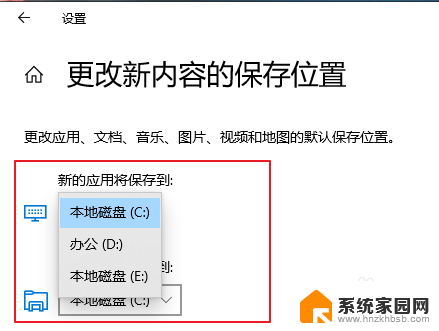
4.以上就是小编提供的全部内容,希望可以帮助到你!
以上就是win10如何修改软件默认安装位置的全部内容,有出现这种现象的朋友不妨根据我提供的方法来解决吧,希望能对大家有所帮助。
win10如何更改软件默认安装位置 Win10如何设置软件默认安装位置相关教程
- win10改软件默认安装路径 win10软件默认安装位置设置方法
- 电脑怎么设置下载的软件默认到d盘 怎样让电脑软件默认安装到D盘
- win7默认存储位置 win7电脑默认储存位置设置方法
- win10更改耳机默认设置 Win10/Win11 22H2耳机默认音量设置方法
- 怎么更改默认的打开方式 Win10文件默认打开方式设置方法
- steam截图默认位置 steam默认截图文件夹怎么找
- win10安装软件需要密码怎么设置 win10安装软件要输入密码怎么设置
- win10更改默认输入法为拼音 win10默认输入法拼音设置如何更改
- 怎样把wps设置为默认 WPS如何设置为默认打开方式
- win10软件安装提示 win10安装软件无法找到Microsoft Store怎么解决
- NVIDIA新驱动修复41个Bug!RTX 50花式黑屏、RTX 40没人管,问题得到解决
- 技嘉RTX 5060显卡采用更短小PCB设计,配备×8 PCIe金手指
- 摩根士丹利略微下调微软的增长预期,市场对微软的未来表现持谨慎态度
- win7文件夹加密软件之易捷文件夹加密软件——您的文件安全保护利器
- 耕升推出GeForce RTX 5060系列显卡:游戏加速MAX效果超强
- 英伟达对华特供版AI芯片遭遇出口管制,中国芯片制造业面临挑战
微软资讯推荐
- 1 NVIDIA新驱动修复41个Bug!RTX 50花式黑屏、RTX 40没人管,问题得到解决
- 2 win7文件夹加密软件之易捷文件夹加密软件——您的文件安全保护利器
- 3 Nvidia将在美国量产AI超级计算机,助力人工智能领域创新发展
- 4 英伟达RTX 5060系列显卡发布:性能和价格揭秘
- 5 Windows搜索神器Everything,秒杀自带搜索,快速定位文件,秒搜不必等
- 6 国产CPU竞速信创,对数码科技行业是好生意?
- 7 如何查看电脑显卡型号及性能信息的方法,详细教程揭秘
- 8 CPU厂商的新一轮较量来了!AMD、英特尔谁将称雄?
- 9 英伟达发布NVIDIA app正式版 带来统一GPU设置软件,让你轻松管理显卡设置
- 10 详细指南:如何在Windows系统中进行激活– 一步步教你激活Windows系统
win10系统推荐
系统教程推荐